iOS 15 tem tido problemas de conectividade com seus interruptores de rádio. Os usuários tiveram problemas com conectividade WiFi, conectividade Bluetooth e com sinais de rede. Os usuários podem ver barras de sinal completas, mas a mensagem”Sem serviço”na barra de status indica que não há conectividade de rede. Isso evita que os usuários façam chamadas e usem 3G/4G/5G.
Corrigir iPhone mostrando’sem serviço’com iOS 15
Se você não está recebendo nenhum sinal em seu telefone, e a mensagem sem serviço está visível no status depois de atualizar para o iOS 15, é um bug comum. Aqui estão algumas coisas que você pode tentar corrigir. No entanto, certifique-se de fazer backup do seu telefone primeiro.
1. Reinicie o seu telefone
Se tiver problemas com os sinais da rede, deve sempre tentar reiniciar o seu telefone primeiro.
Pressione aumentar volume e, em seguida, o botão de diminuir volume. Mantenha pressionado o botão Suspender/Despertar. Deslize o controle deslizante de energia para fora. Pressione o botão Suspender/Despertar para ligar o telefone novamente.
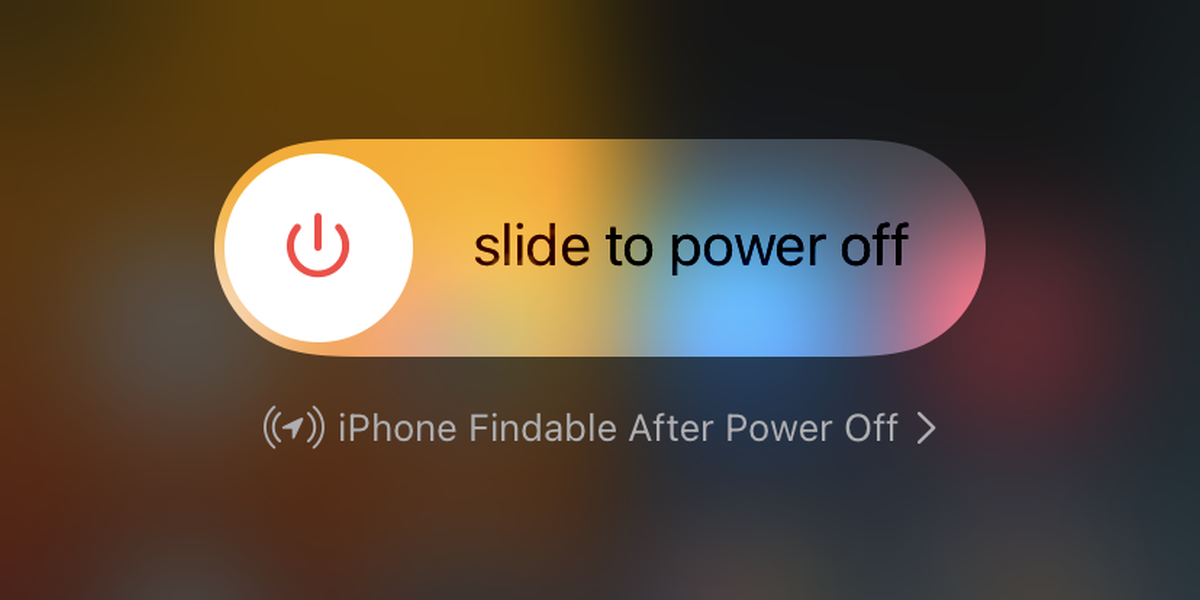
2. Reinicie o telefone no modo avião
Se reiniciar o telefone não resolver o problema, coloque-o no modo avião e reinicie-o.
Deslize para baixo a partir do canto superior direito para abrir o Centro de controle. Toque em Alternar modo de avião. Pressione o botão aumentar volume e, em seguida, diminuir o volume. Pressione e mantenha pressionado o botão suspender/despertar. Deslize o controle deslizante de energia para fora. Pressione o botão de suspensão/despertar para ligar o telefone novamente. Deslize de cima para baixo à direita para abrir o controle Centro. Desligue o modo Avião.
3. Ligue para seu provedor de rede
Em alguns países, e com certos provedores de rede, quando o firmware de um telefone é atualizado, a rede precisa enviar novas configurações para o dispositivo. Deve acontecer automaticamente, mas você pode ligar para o provedor de rede e eles podem ajudá-lo com as configurações. As configurações de rede serão enviadas para o seu número e você provavelmente precisará reiniciar o telefone após importá-las.
4. Redefinir as configurações de rede
Tente redefinir as configurações de rede. Isso não resultará em nenhuma perda de dados, mas você precisará se conectar a redes WiFi novamente (adicione a senha novamente).
Abra o aplicativo Configurações. Vá para Geral> Transferir ou Redefinir iPhone> Redefinir. Selecione Redefinir configurações de rede.
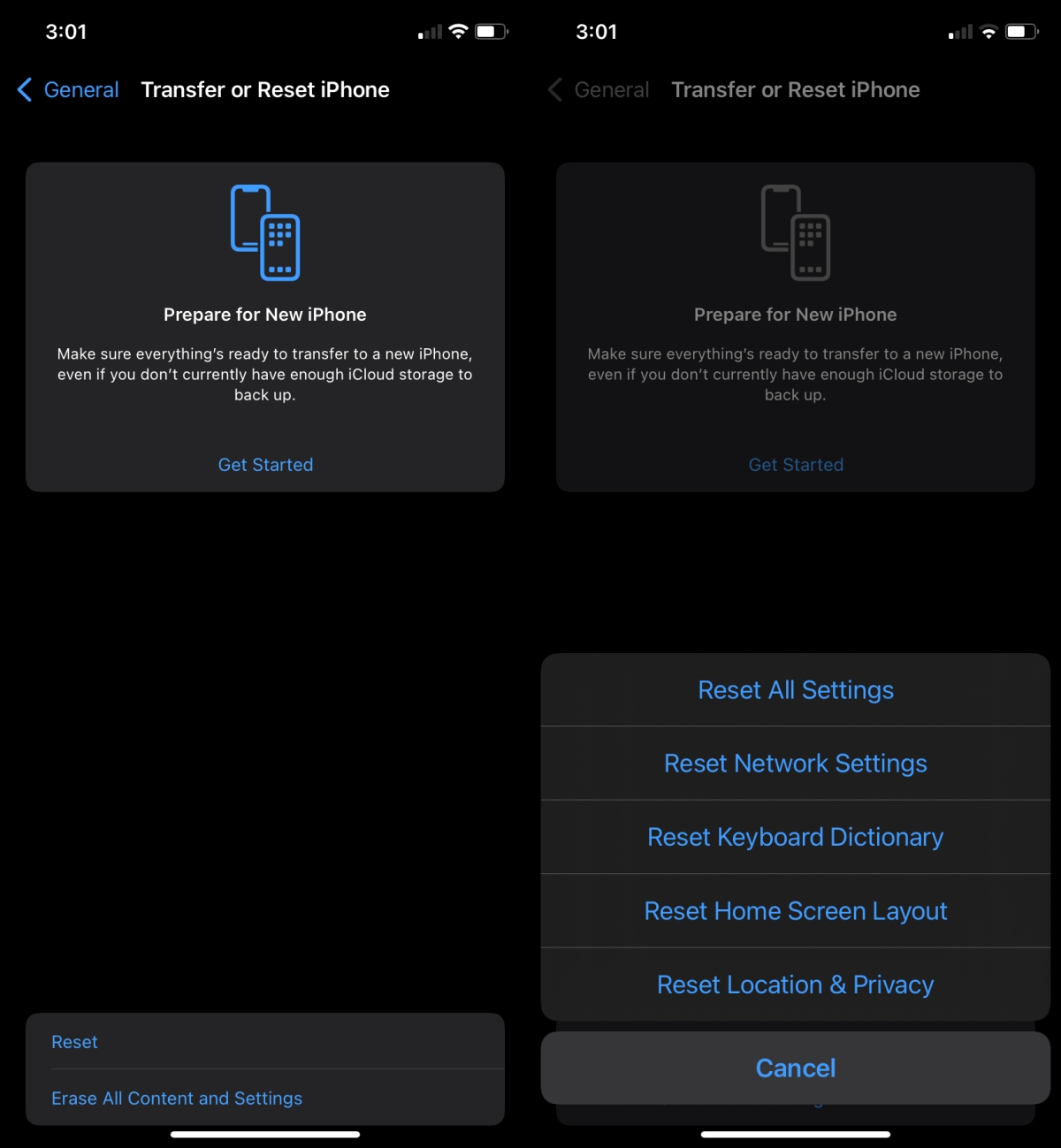
5. Reinsira o cartão SIM
Remova o cartão SIM da bandeja do SIM e reinsira-o. Você pode usar a chave do SIM se ainda a tiver ou usar um PIN.
Desligue o telefone. Ejete a bandeja do SIM. Remova o SIM. Insira a bandeja do SIM e ligue o telefone. Aguarde alguns minutos (conecte-se à rede WiFi). Desligue o telefone novamente. Ejete a bandeja do SIM e insira o cartão SIM. Insira a bandeja do SIM e ligue o telefone novamente.
Conclusão
Problemas de sinal e de conectividade não são novos no iPhone ou no iOS. Algumas versões atrás, quando a Apple lançou o novo iPhone 6 com o design de faixa, ele interferia nos sinais. Uma atualização do iOS foi o que corrigiu. Se você tiver uma atualização pendente do iOS 15 para instalar, deverá instalá-la. A partir de agora, o iOS 15.1 está disponível.

